Slik nedgraderer du fra Android 14 til Android 13 på Google Pixel
Miscellanea / / April 28, 2023
Google Pixel-eiere kan teste den ikke-utgitte Android-versjonen før andre merker. Du kan teste nye funksjoner, forbedringer, designendringer og andre justeringer før folk flest. Selv om det høres spennende ut, er det bare før du begynner å møte alvorlige problemer. I så fall vil du nedgradere telefonen til forrige versjon. I dette innlegget vil vi fortelle deg hvordan du nedgraderer fra Android 14 til Android 13 på Google Pixel-telefoner.
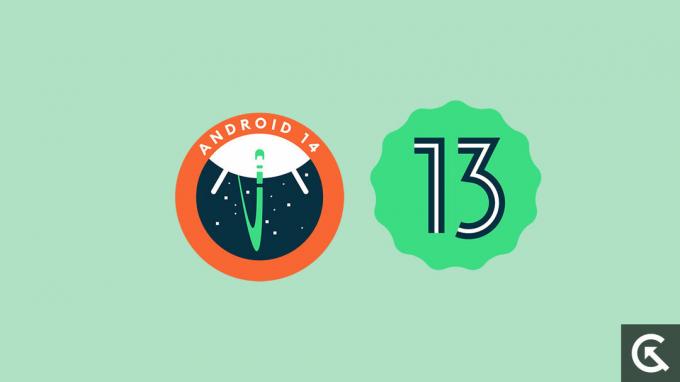
Når dette innlegget ble skrevet, har Google droppet Android 14 Developer Preview 1 til kvalifiserte Pixel-enheter. Bare Android-utviklere anbefales å installere Developer Preview-byggene fordi de mest sannsynlig har alvorlige feil og problemer, som kan ødelegge flere funksjoner. Ifølge flere rapporter forårsaker den første Developer Preview-versjonen av Android 14 problemer med ringefunksjonen. Telefonappen skal ha krasjet hver gang en bruker forsøkte å ringe.
En Reddit-bruker skrev at når det adaptive batterialternativet er aktivert i Android 14 Developer Preview 1, blir det automatisk deaktivert når du forlater innstillingen og går tilbake til bryteren.
Dette er noen problemer oppdaget i den første utviklerforhåndsvisningen av Android 14. Tallet vil sannsynligvis gå opp etter hvert som flere brukere tester bygget. Hvis du er blant de tidlige testerne av Android 14 og blir frustrert over problemene den har ført til Google Pixel, kan du vurdere å nedgradere til Android 13.
Sideinnhold
-
Slik nedgraderer du fra Android 14 til Android 13 på Google Pixel: To metoder
- Metode 1: Nedgrader Google Pixel til Android 13 via Android Flash Tool
- Metode 2: Nedgrader Google Pixel til Android 13 via Fastboot
- Pakker det opp
Slik nedgraderer du fra Android 14 til Android 13 på Google Pixel: To metoder
Denne delen inneholder detaljerte instruksjoner om nedgradering av en Google Pixel fra Android 14 til Android 13. I denne veiledningen har vi diskutert to metoder for å nedgradere Google Pixel. Du kan gå med hvilken som helst av de to for å nedgradere til Android 13.
Annonser
Før du går direkte til nedgraderingstrinnene, må du oppfylle forutsetningene nedenfor for en jevnere prosess.
Trinn 1: Sikkerhetskopier Google Pixel
Nedgradering av Google Pixel vil slette alle dataene dine (bilder, videoer, dokumenter osv.) og installerte applikasjoner. Ta en fullstendig sikkerhetskopi av Android-telefonen din for å unngå tap av data. Du kan enten overføre dataene dine til en PC eller bruke skysikkerhetskopieringsløsninger som IDrive, BLACK BLAZE eller Acronis True Image.
Trinn 2: Installer Android SDK på din PC
Du må installere Android SDK Platform Tools på datamaskinen din for å opprette en ADB-forbindelse mellom de to enhetene. Det kreves å ha Android SDK Platform Tools for å kjøre ADB- og fastboot-kommandoer. Klikk her for å vite hvordan installere Android SDK Platform Tools på din PC. Når den er lastet ned, pakk den ut for å få mappen plattformverktøy.
Trinn 3: Aktiver USB-feilsøking
Du må aktivere USB-feilsøking på Google Pixel for å gjøre den gjenkjennelig av PC-en. Det kreves når du setter opp ADB-tilkoblingen. Dette alternativet finner du under Utvikleralternativer-menyen, som er skjult som standard. Slik aktiverer du utvikleralternativer og USB-feilsøking:
- Åpne Innstillinger-appen på telefonen.
- Klikk på Om telefonen.
- Trykk 7 ganger på byggenummeret. Det vil vise utvikleralternativmenyen.
- Gå tilbake til Innstillinger-siden.
- Trykk på System og klikk på Utvikleralternativer.
Trinn 4: Lås opp Bootloader
Google Pixel bør ha en ulåst bootloader for å nedgradere den fra Android 14 til Android 13. Hvis du har låst opp bootloaderen til Pixel før, trenger du ikke å låse den opp igjen. Men hvis du ikke har låst den opp ennå, Sjekk ut denne detaljerte veiledningen om hvordan du gjør det.
Ansvarsfraskrivelse
Trinnene nevnt i denne artikkelen bør utføres nøye. Vi i GetDroidTips vil ikke være ansvarlige for skader/feil på håndsettet ditt mens/etter å ha fulgt veiledningen. Ta en fullstendig sikkerhetskopi av telefonen for å unngå uforutsette situasjoner.
Metode 1: Nedgrader Google Pixel til Android 13 via Android Flash Tool
Annonse
Følg disse trinnene for å nedgradere Google Pixel fra Android 14 til Android via Android Flash Tool:
1. Koble Google Pixel til PC-en via en USB-kabel.
2. Åpne Android Flash Tool-nettstedet på PC-en og trykk på Kom i gang.
3. Klikk Tillat ADB-tilgang på datamaskinen din.
Hvis PC-en din viser meldingen «Tilleggsprogramvare nødvendig for Windows», må du laste ned en Android USB-driver for PC-en. Klikk her for å gå til nedlastingssiden. Hvis meldingen vises selv etter at du har installert driveren, klikker du på Allerede installert for å ignorere advarselen.
4. Trykk på Legg til ny enhet.
5. Velg Google Pixel-telefonen din på popup-skjermen og klikk Koble.
6. Du bør se en USB-feilsøkingsmelding på telefonen. Klikk Tillate.
7. Velg Android 13-bygget du vil installere. Det anbefales å gå med den siste konstruksjonen.
8. For den valgte versjonen, klikk på blyantikon for å se tilgjengelige alternativer.
9. Hvis du vil låse oppstartslasteren, hold boksen "Lås oppstartslaster" avkrysset. Ellers fjern merket.
10. Klikk Installer build og klikk på neste skjerm Bekrefte.
11. Android Flash Tool vil nå laste ned og flashe den valgte Android 13-bygget på Google Pixel.
12. Du bør få beskjed når blinkingen er ferdig. Under denne prosessen vil telefonen starte opp til Fastboot- og FastbootD-modus.
Ikke fjern USB-kabelen eller lukk Android Flash Tool-vinduet på PC-en før blinkingsprosessen er fullført. Når du er ferdig, fjern enheten og telefonen din skal ha Android 13 OS.
Hvis denne metoden av en eller annen grunn ikke fungerer på telefonen din, prøv å bruke fastboot-metoden som vi har beskrevet nedenfor.
Metode 2: Nedgrader Google Pixel til Android 13 via Fastboot
Følg trinnene i samme rekkefølge for å nedgradere Google Pixel fra Android 14 til Android 13:
1. Last ned Android 13 fabrikkbilde for Google Pixel.
[Merk: Ikke last ned OTA-bildet]
2. Pakk ut den nedlastede filen i mappen plattformverktøy. Denne mappen er vanligvis plassert i C-stasjonen på datamaskinen.
3. Koble telefonen til PC-en via en USB-kabel.
4. Gå til mappen plattformverktøy, skriv inn CMD i adressefeltet og trykk Enter.
5. Kjør følgende kommando for å starte opp Google Pixel til fastboot-modus
adb reboot bootloader
6. Gå til den utpakkede mappen i mappen plattformverktøy og dobbeltklikk på flash-all batch-filen for å starte blinkingsprosessen.
7. Google Pixel vil starte opp til Fastboot- og FastbootD-modus under prosessen.
8. Når den blinkende prosessen er fullført, vil du bli varslet om det samme i kommandovinduet.
Google Pixel-telefonen din har nå Android 13 OS. Jubel!
Pakker det opp
Som alle Android-utgivelser er den nyeste Android 14 også en spennende oppgradering. Men når dette innlegget skrives, er Android 14 kun ment for utviklere, da det kun er Developer Preview-versjoner som er utgitt. Når utgivelsene av forhåndsvisninger for utviklere er fullført, vil Google sende betaoppdateringer, som er litt mer stabile enn utviklerforhåndsvisninger. Når betafasen er fullført, blir den stabile konstruksjonen utgitt.
Vi håper du har det bra med telefonen din etter å ha nedgradert den til Android 13 fra Android 14. Hvorfor ville du nedgradere Google Pixel? Del dine tanker om Android 14 i kommentarfeltet nedenfor.
Les også
Utgivelsesdato for Android 14: Funksjoner, støttede enheter og oppdateringssporing
Hvilken Motorola-telefon får Android 14?
Hvilken POCO-telefon får Android 14?

![Slik installerer du lager-ROM på Symphony V20 [Firmware Flash File / Unbrick]](/f/4b63ea7223417ebbe86e1e6efdadf057.jpg?width=288&height=384)

![Slik installerer du lager-ROM på Kruger & Matz Flow 4 [Firmware File / Unbrick]](/f/55756c546291465cd2e8411e7b5edf42.jpg?width=288&height=384)